PIP 비디오를 만드는 것은 비디오를 다른 비디오에 오버레이하는 기술입니다. 리액션 영상이나 영상 인터뷰에서 격렬하게 사용되고 있습니다. Facebook, Instagram 등과 같은 비디오 플랫폼용 화면 속 화면 비디오를 제작해야 하는 경우 어떤 도구를 사용해야 합니까? 이 기사를 읽고 배울 수 있습니다 PIP 비디오를 만들고 편집하는 방법 컴퓨터와 전화에서.

- 부품 1. 컴퓨터에서 Picture-in-Picture 비디오를 만들고 편집하는 방법
- 부품 2. iPhone 및 Android에서 Picture-in-Picture 비디오를 만드는 방법
- 3부. Picture-in-Picture 비디오 제작에 대한 FAQ
부품 1. 컴퓨터에서 Picture-in-Picture 비디오를 만들고 편집하는 방법
전문 비디오 편집 도구를 사용하여 PIP 비디오를 만들 수 있습니다. 에이피크소프트 비디오 변환기 궁극 고려해야 할 가장 강력한 비디오 편집 소프트웨어 중 하나입니다. 다양한 고급 편집 기능을 통해 PIP 비디오를 유연하게 만들고 편집할 수 있습니다.
- MP4, MOV, MTS, M2TS, MKV 등 다양한 비디오 형식과 호환됩니다.
- 비디오 품질을 향상시키기 위해 비디오를 향상시킵니다.
- 고급 기능을 사용하면 3D 비디오를 만들고 특수 효과를 추가할 수 있습니다.
- Facebook, Instagram, TikTok 등과 같은 다양한 플랫폼에서 PIP 비디오를 공유하십시오.
Apeaksoft Video Converter Ultimate를 다운로드하고 실행한 후 다음을 선택해야 합니다. 콜라주 메인 인터페이스의 기능. PIP 비디오를 만들려는 템플릿을 선택합니다. 그런 다음 다음을 클릭하여 동영상을 추가할 수 있습니다. + 레이아웃에.

그런 다음 비디오를 편집할 수 있습니다. 레이아웃의 개별 비디오에 커서를 놓기만 하면 됩니다. 그런 다음 플로팅 바를 볼 수 있습니다. 비디오의 오디오 트랙과 볼륨을 조정할 수 있습니다. 또한 비디오에 대한 필터를 추가할 수도 있습니다.

PIP 비디오를 내보내려면 수출 인터페이스의 버튼. 출력 전에 비디오의 형식, 프레임 속도, 해상도 및 품질을 조정할 수 있습니다. 그런 다음 내보내기 비디오를 저장할 폴더를 선택합니다. 다음을 클릭할 수 있습니다. 수출 시작 버튼을 눌러 다운로드를 시작합니다.

Apeaksoft Video Converter Ultimate를 사용하여 Windows 및 Mac에서 PIP 비디오를 만들 수 있습니다. 스마트폰에서 PIP 비디오를 만드는 방법을 알고 싶다면 다음 부분을 읽을 수 있습니다.
부품 2. iPhone 및 Android에서 Picture-in-Picture 비디오를 만드는 방법
iMovie는 pip 기능이 있는 무료 비디오 편집 소프트웨어입니다. iPhone을 사용하는 경우 iPhone을 사용하여 Picture-in-Picture 비디오를 쉽게 만들 수 있습니다. 잘 설계된 인터페이스와 기본 기능을 통해 휴대 전화에서 사진 속 사진 비디오를 쉽게 만들 수 있습니다. 당신은 심지어 할 수 있습니다 iMovie에서 비디오 편집 프로처럼.
iPhone에서 무료로 Picture-in-Picture 비디오 생성 및 편집
iPhone에서 iMovie를 엽니다. 그런 다음 + 화면 상단의 버튼. 사진 앱에서 동영상을 선택할 수 있습니다.
그런 다음 다른 비디오를 선택하고 인터페이스에서 점 3개 버튼을 클릭하세요. 탭하세요. 사진에있는 그림 메뉴의 옵션. 이제 타임라인에서 2개의 비디오를 볼 수 있습니다. 비디오의 시작점과 끝점을 변경하여 비디오를 트리밍할 수 있습니다.
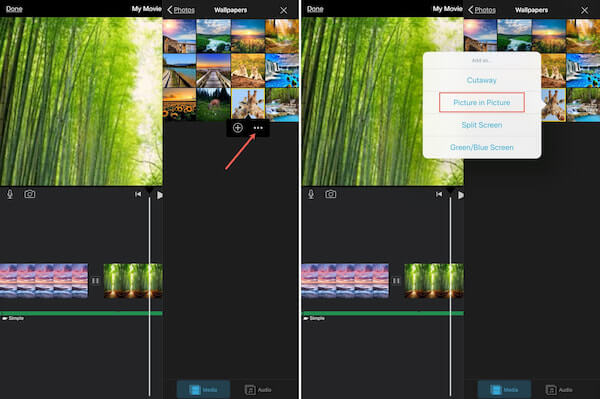
PIP 비디오를 저장하려면 선택한다 인터페이스 상단의 옵션.
Android 휴대폰에서 Picture-in-Picture 비디오 생성 및 편집
Android에는 PIP 비디오를 만들 수 있는 많은 비디오 편집 도구가 있습니다. 비디오를 편집하고 Facebook 또는 Instagram과 같은 플랫폼에서 공유할 수 있는 다목적 앱입니다.
앱을 다운로드하고 실행한 후 인터페이스 중앙에 있는 버튼을 클릭하여 비디오를 추가해야 합니다. 그런 다음 팝업 창에서 파일 이름을 변경할 수 있습니다.

PIP 비디오를 생성하려면 기본 비디오에 레이어를 설정해야 합니다. 따라서 레이어 버튼을 클릭하고 다른 비디오를 가져옵니다. 타임라인에서는 2개의 영상을 편집할 수 있습니다. 고급 기능을 사용하면 비디오에 특수 효과, 텍스트, 필터 및 음악을 추가할 수도 있습니다.

PIP 비디오를 저장하려면 화면 오른쪽에 있는 출력 버튼을 클릭하면 됩니다. 그러면 휴대폰에 저장됩니다.
3부. Picture-in-Picture 비디오 제작에 대한 FAQ
1. PIP 비디오에 사진을 추가할 수 있나요?
그래 넌 할수있어. Apeaksoft Video Converter Ultimate를 사용하여 이를 실현할 수 있습니다. 비디오 콜라주 템플릿에 사진을 추가하기만 하면 됩니다. 다양한 기능으로 사진을 쉽게 편집할 수 있습니다.
2. 내 비디오에서 원하는 곳에 PIP 프레임을 배치할 수 있습니까?
그래 넌 할수있어. iMovie와 같이 이 기능을 지원하는 pip 비디오 편집기가 있습니다. 손으로 직접 비디오 위치를 변경할 수 있습니다. 동영상을 누르고 이동하면 됩니다.
3. 내 비디오에 PIP 프레임을 두 개 이상 추가하려면 어떻게 해야 합니까?
Apeaksoft Video Converter Ultimate를 사용하면 많은 핍 프레임을 추가할 수 있습니다. 비디오 프레임 수가 다른 템플릿을 선택할 수 있습니다. 비디오를 템플릿으로 가져와서 편집할 수 있습니다.
결론
이 기사는 당신을 보여줍니다 PIP 비디오를 만들고 편집하는 방법 컴퓨터와 스마트폰에서 Apeaksoft Video Converter Ultimate와 같은 강력한 도구를 사용하여 고급 기능으로 PIP 비디오를 만들 수 있습니다. 또는 휴대폰에서 iMovie와 같은 pip 기능이 있는 무료 비디오 편집 소프트웨어를 사용할 수 있습니다. PIP 비디오 편집에 대해 질문이 있거나 그것에 대해 더 알고 싶다면 언제든지 저희에게 연락하십시오.




